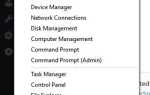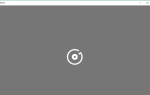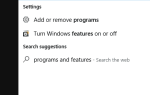SharePoint to przydatna platforma, na której możesz przechowywać, organizować, udostępniać i uzyskiwać dostęp do plików i folderów z dowolnego urządzenia za pomocą wybranej przeglądarki.
Niestety czasami SharePoint jest niedostępny i na ekranie pojawia się następujący komunikat o błędzie: „Przepraszamy, logowanie nie działa w tej chwili. Ale to już koniec! Spróbuj ponownie później. Jeśli problem będzie się powtarzał, skontaktuj się z zespołem pomocy technicznej ”.
W tym artykule dowiesz się, dlaczego ten błąd występuje przede wszystkim i jak go naprawić.
Logowanie do SharePoint nie działa
- Odśwież stronę
- Sprawdź, czy konto zostało usunięte
- Sprawdź konfigurację strefy czasowej
- Usuń powtarzające się wydarzenia w kalendarzu
- Skontaktuj się z zespołem pomocy technicznej
Po pierwsze, upewnij się, że nie występują problemy z SharePoint i Office 365. Przejdź do strony stanu usługi Office 365 i sprawdź, czy na liście są znane problemy. Oczywiście, jeśli ogólne problemy dotyczą usługi, jedyne, co możesz zrobić, to poczekać, aż Microsoft je naprawi.
Jeśli wszystko działa poprawnie, postępuj zgodnie z instrukcjami podanymi poniżej.
1. Odśwież stronę
Jeśli masz szczęście, możesz szybko rozwiązać ten problem, odświeżając stronę kilka razy. Wielu użytkowników potwierdziło, że to podstawowe obejście pomogło im rozwiązać problem. Spróbuj, odśwież kartę przeglądarki, a następnie sprawdź, czy możesz się zalogować.
2. Sprawdź, czy konto zostało usunięte
Jeśli Twoje konto zostało przypadkowo usunięte, może to wyjaśniać, dlaczego pojawia się ten komunikat o błędzie. W takim przypadku wystarczy odzyskać usunięte konto lub utworzyć nowe.
Aby uzyskać więcej informacji na temat rozwiązywania problemów z usuniętym kontem użytkownika w Office 365, przejdź na stronę pomocy technicznej Microsoft. Przejrzyj listę rozwiązań i wybierz to, które najlepiej opisuje Twoją sprawę.
- Przeczytaj także: Komunikat „Musisz naprawić swoje konto Microsoft” w systemie Windows 10 [Poprawka]
3. Sprawdź konfigurację strefy czasowej
Ten błąd może również wystąpić, jeśli Twoja strefa czasowa nie jest odpowiednio skonfigurowana. Upewnij się, że ustawienia strefy czasowej są prawidłowe.
- Przejdź do Start> wpisz „data”> wybierz „Ustawienia daty i godziny”
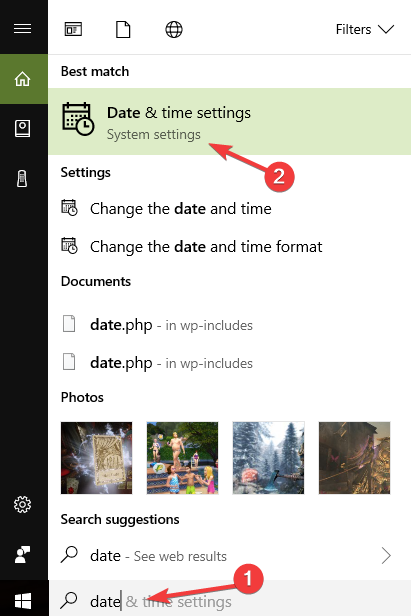
- Przejdź do sekcji Strefa czasowa> sprawdź, czy aktualna strefa czasowa jest poprawna.

4. Usuń powtarzające się wydarzenia w kalendarzu
Użytkownicy sugerowali, że ten komunikat o błędzie może wystąpić z powodu problemów ze zdarzeniem w kalendarzu. Wielu zauważyło, że ten problem wystąpił, gdy powtarzające się zdarzenia były na liście. Usuń odpowiednie spotkania i wydarzenie rozwiązało problem, więc możesz również skorzystać z tej sugestii. Możesz przywrócić swoje wydarzenia w dowolnym momencie po rozwiązaniu problemu.
- Przeczytaj także: 5 najlepszych aplikacji kalendarza dla użytkowników systemu Windows 10
5. Skontaktuj się z zespołem pomocy technicznej
Jeśli problem będzie się powtarzał, być może powinieneś skontaktować się z zespołem pomocy technicznej. Jeśli niektóre ustawienia są wyłączone lub niektóre parametry są wyłączone, może to wyjaśniać, dlaczego nie możesz zalogować się do SharePoint.
Proszę bardzo, mamy nadzieję, że te szybkie rozwiązania pomogły rozwiązać problem.
Ponadto, jeśli masz dodatkowe wskazówki i sugestie dotyczące problemów z logowaniem do SharePoint, możesz je wymienić w komentarzach poniżej.

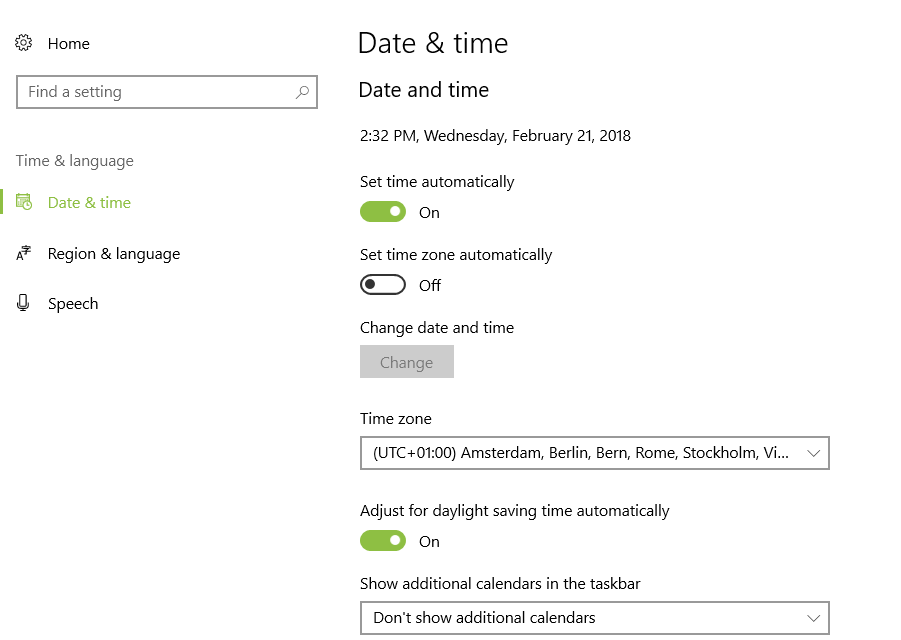
![Niestety, logowanie nie działa teraz [Napraw błąd programu SharePoint]](https://pogotowie-komputerowe.org.pl/wp-content/cache/thumb/97/443eae3c0fe2a97_320x200.png)